3 способи додати текст до фотографії на iPhone
Різне / / April 28, 2023
Хотіти написати цитату на фото чи додати примітки до знімка екрана? Для таких випадків вам потрібно буде додати текст до фотографії. Але як це зробити з iPhone? Що ж, ви можете додати текст до фотографії на iPhone за допомогою програми Apple Photos, програм і інструментів сторонніх розробників.
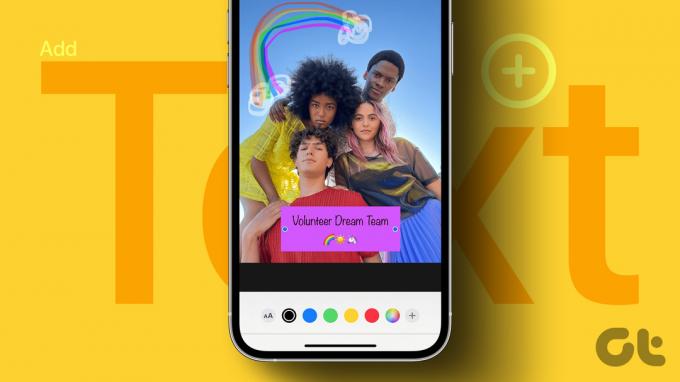
Програма «Фото» пропонує обмежену колекцію шрифтів і параметрів налаштування. Тут нам на допомогу приходять програми сторонніх розробників та онлайн-інструменти. Давайте перевіримо всі три методи.
1. Використання редактора розмітки в додатку Photos
iPhone пропонує вбудовану функцію додавання тексту до фотографій. Вам доведеться використовувати Інструмент розмітки до якого можна отримати доступ через програму «Фотографії», «Повідомлення», «Пошта», «Примітки» тощо, щоб додати текст до своїх зображень. Ви навіть можете використовувати інструменти розмітки редагувати скріншоти на вашому iPhone.
Виконайте ці дії, щоб додати текст до фотографії iPhone за допомогою програми «Фотографії». Для ясності ми розділили кроки на дві частини.
Додати текст до фотографії
Крок 1: Запустіть програму Apple Photos на своєму iPhone.
Крок 2: Відкрийте зображення, до якого ви хочете додати текст.
крок 3: Натисніть Редагувати, щоб відкрити екран редагування.

крок 4: Торкніться значка розмітки (перо).

крок 5: Натисніть піктограму «Додати» (+) і виберіть «Текст» у меню.

Крок 6: На вашому зображенні з’явиться текстове поле. Двічі торкніться його, щоб видалити наявний зразок тексту та замінити його своїм текстом.

Налаштувати текст
Після додавання тексту до зображення виконайте такі дії, щоб відредагувати його:
Крок 1: Торкніться будь-де на зображенні.
Крок 2: Потім торкніться доданого тексту, щоб вибрати його. Натисніть і утримуйте текстове поле та перетягніть його, щоб змінити його положення на зображенні. Або скористайтеся налаштуваннями внизу, щоб відформатувати текст. Ви можете змінити колір тексту, торкнувшись доступних кольорів або піктограми кольорової палітри, щоб вибрати власний колір.

крок 3: Так само торкніться піктограми AA, щоб змінити шрифт, розмір і вирівнювання тексту. Або перетягніть текстове поле всередину або назовні, використовуючи одну з двох точок на ньому, щоб змінити його розмір або вирівнювання з горизонтального на вертикальне.

крок 4: Нарешті натисніть «Готово», а потім «Готово», щоб зберегти зображення з текстом.


Порада професіонала: Торкніться тексту та виберіть у меню «Дублювати», щоб створити копію тексту.
Слід зазначити, що текст буде додано до самого вихідного зображення. Нова копія зображення не буде створена. Якщо ви хочете видалити текст з оригінального зображення, торкніться «Редагувати», а потім «Повернути».
Порада: Перевірте найкращі поради щодо використання програми Apple Photos на iPhone.
2. Використання програм сторонніх розробників
Власний редактор розмітки не пропонує багато інструментів або шрифтів. Отже, якщо ви вважаєте, що рідного редактора розмітки недостатньо для ваших потреб, ви завжди можете скористатися програмою стороннього розробника, щоб додати текст до фотографії на своєму iPhone.
Є багато безкоштовних програм сторонніх розробників, якими можна скористатися. Для цього підручника ми будемо використовувати програму Phonto.
Крок 1: Завантажте та відкрийте програму Phonto на своєму iPhone.
Завантажити Phonto
Крок 2: Торкніться піктограми камери та виберіть у меню «Фотоальбоми».


Крок 3: надайте дозвіл на доступ до своїх фотографій, якщо буде запропоновано.
крок 4: Виберіть малюнок, на якому ви хочете написати текст.
Крок 5: вас зустріне екран, де ви можете додати фільтри або обрізати зображення. Зробіть необхідні налаштування та натисніть кнопку Готово.

Крок 6: Торкніться будь-де на зображенні, і з’явиться кнопка «Додати текст». Натисніть на нього.
Крок 7: Введіть текст у спливаючому вікні, яке з’явиться. Використовуйте доступні параметри налаштування, як-от шрифт, стиль і символ, щоб налаштувати текст. Торкніться Готово.


Крок 8: Текст буде додано до вашого зображення. Торкніться його, щоб налаштувати його далі, наприклад змінити розмір шрифту, стиль, зробити його вигнутим тощо. Обов’язково проведіть пальцем ліворуч у меню, щоб побачити більше параметрів.

Крок 9: так само ви можете додати більше тексту до свого зображення. Нарешті торкніться піктограми «Поділитися» та виберіть «Зберегти зображення» на аркуші «Поділитися», щоб зберегти фотографію з текстом на вашому iPhone. Ви можете отримати доступ до нового зображення з програми «Фото».


Інші безкоштовні програми сторонніх розробників, які можна використовувати для додавання тексту до зображень на iPhone:
Завантажити Snapseed
Завантажити Picsart
Завантажити Over від GoDaddy
Якщо ви не хочете завантажувати жодну програму на свій iPhone, ви можете скористатися безкоштовними онлайн-інструментами, щоб додати текст до зображення на своєму iPhone. Цей метод буде працювати на всіх пристроях.
Ось кілька онлайн-інструментів для додавання тексту до фотографії:
- Додати текст
- Шрифт Pic
- Онлайн редактор зображень
- Canva
- Img2go
Поширені запитання про додавання тексту до фотографій на iPhone
Якщо на вашому iPhone встановлено будь-яку з популярних програм соціальних мереж, як-от Instagram, WhatsApp тощо, ви також можете використовувати їх для додавання тексту до своїх зображень на своєму iPhone. Додавши текст, збережіть зображення на своєму iPhone або зробіть знімок екрана, якщо опція завантаження недоступна.
Ви можете використовувати такі онлайн-інструменти, як Прибирання.картинки, Clipdrop, або Inpaint щоб видалити небажані об’єкти, включаючи текст, із зображення.
Редагування фотографій на iPhone
Додавши текст до фотографії на своєму iPhone, дізнайтеся, як це зробити додати наклейки або емодзі до зображень. Крім того, ви також можете обертати або перевертати зображення на вашому iPhone.
Востаннє оновлено 25 квітня 2023 р
Стаття вище може містити партнерські посилання, які допомагають підтримувати Guiding Tech. Однак це не впливає на нашу редакційну чесність. Вміст залишається неупередженим і автентичним.
Написано
Мехвіш
За ступенем Мехвіш — інженер-комп’ютерник. Її любов до Android і гаджетів змусила її розробити першу програму Android для Кашміру. Відома як Діал Кашмір, за це вона отримала престижну нагороду Нарі Шакті від президента Індії. Вона багато років пише про технології, і її улюблені теми включають інструкції, пояснення, поради та підказки для Android, iOS/iPadOS, Windows і веб-програм.



